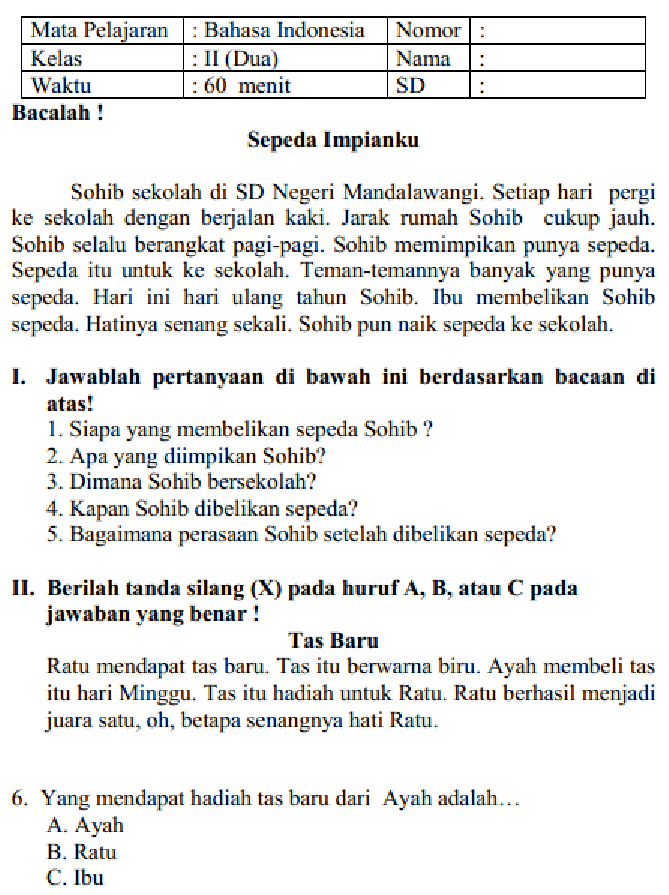Di era digital ini, dokumen PDF (Portable Document Format) telah menjadi standar untuk berbagi dan menyimpan informasi. Namun, terkadang kita perlu mengedit atau memodifikasi isi dari file PDF tersebut. Masalahnya, file PDF yang dibuat dari hasil scan (pindai) gambar atau dokumen fisik seringkali tidak dapat diedit secara langsung. File tersebut sebenarnya merupakan gambar, bukan teks yang dapat diseleksi dan dimodifikasi. Inilah mengapa mengubah scan PDF ke Word menjadi penting.
Mengubah scan PDF ke Word memungkinkan kita untuk mengedit, memformat, dan menggunakan kembali konten yang terdapat dalam dokumen tersebut. Proses ini melibatkan penggunaan teknologi Optical Character Recognition (OCR), yang secara otomatis mengenali dan mengonversi teks dalam gambar menjadi teks yang dapat diedit.
Artikel ini akan membahas secara mendalam tentang bagaimana cara mengubah scan PDF ke Word dengan akurat dan efisien, serta memberikan tips dan trik untuk mendapatkan hasil konversi yang optimal.
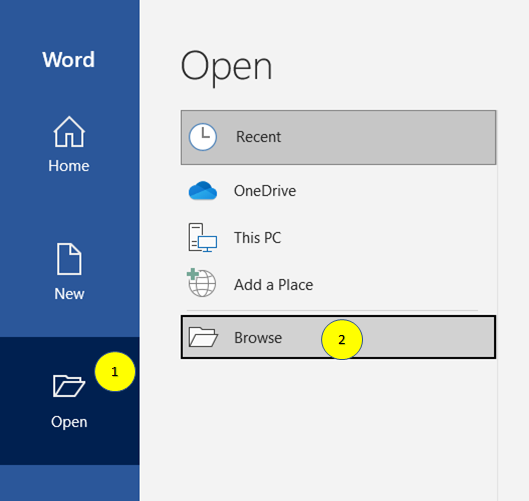
Mengapa Mengubah Scan PDF ke Word Penting?
Ada banyak alasan mengapa kita perlu mengubah scan PDF ke Word:
- Kemudahan Mengedit: File Word dapat diedit dengan mudah, memungkinkan kita untuk memperbaiki kesalahan, menambahkan informasi baru, atau mengubah format dokumen.
- Re-purposing Konten: Konten dari dokumen yang dipindai dapat digunakan kembali untuk keperluan lain, seperti membuat presentasi, laporan, atau artikel.
- Pencarian yang Lebih Baik: Teks dalam file Word dapat dicari dengan mudah, sehingga kita dapat menemukan informasi yang dibutuhkan dengan cepat.
- Aksesibilitas: File Word lebih mudah diakses oleh orang-orang dengan disabilitas, karena dapat dibaca oleh pembaca layar.
- Kolaborasi: File Word lebih mudah dibagikan dan dikolaborasikan dengan orang lain.
Metode Mengubah Scan PDF ke Word
Ada beberapa metode yang dapat digunakan untuk mengubah scan PDF ke Word, masing-masing dengan kelebihan dan kekurangannya. Berikut adalah beberapa metode yang paling umum:
1. Menggunakan Aplikasi OCR (Optical Character Recognition):
Aplikasi OCR adalah perangkat lunak yang dirancang khusus untuk mengenali teks dalam gambar dan mengubahnya menjadi teks yang dapat diedit. Aplikasi ini umumnya menawarkan fitur yang lebih canggih dan akurat dibandingkan dengan metode lainnya.
- Kelebihan:
- Akurasi yang tinggi, terutama untuk dokumen dengan kualitas yang baik.
- Fitur yang lebih lengkap, seperti koreksi otomatis, pengenalan tabel, dan format.
- Mendukung berbagai bahasa.
- Kekurangan:
- Beberapa aplikasi OCR berbayar.
- Membutuhkan waktu untuk mempelajari cara menggunakan aplikasi.
Contoh Aplikasi OCR yang Populer:
- Adobe Acrobat Pro DC: Aplikasi PDF editor profesional dari Adobe yang memiliki fitur OCR yang sangat baik.
- ABBYY FineReader PDF: Aplikasi OCR yang sangat populer dan diakui karena akurasinya yang tinggi.
- Readiris PDF: Aplikasi OCR yang menawarkan berbagai fitur untuk mengelola dan mengedit file PDF.
- Microsoft OneNote: Meskipun bukan aplikasi OCR khusus, OneNote memiliki fitur OCR bawaan yang cukup baik untuk konversi sederhana.
Langkah-langkah Menggunakan Aplikasi OCR (Contoh: Adobe Acrobat Pro DC):
- Buka file scan PDF di Adobe Acrobat Pro DC.
- Pilih "Tools" > "Enhance Scans" > "Recognize Text" > "In This File".
- Acrobat akan secara otomatis mengenali teks dalam dokumen.
- Setelah selesai, Anda dapat mengedit teks secara langsung di Acrobat atau mengekspornya ke format Word.
- Pilih "File" > "Export To" > "Microsoft Word" > "Word Document (*.docx)".
2. Menggunakan Layanan Konversi Online:
Terdapat banyak layanan konversi online yang menawarkan kemampuan untuk mengubah scan PDF ke Word secara gratis atau berbayar. Layanan ini umumnya lebih mudah digunakan daripada aplikasi OCR, tetapi akurasinya mungkin tidak sebaik aplikasi OCR.
- Kelebihan:
- Mudah digunakan dan tidak memerlukan instalasi perangkat lunak.
- Biasanya gratis atau menawarkan opsi gratis dengan batasan.
- Kekurangan:
- Akurasi mungkin tidak sebaik aplikasi OCR, terutama untuk dokumen dengan kualitas yang buruk.
- Keamanan data mungkin menjadi perhatian karena file diunggah ke server pihak ketiga.
- Keterbatasan ukuran file dan jumlah konversi.
Contoh Layanan Konversi Online yang Populer:
- Online2PDF: Layanan konversi online gratis yang mendukung berbagai format file, termasuk PDF ke Word.
- iLovePDF: Layanan online populer yang menawarkan berbagai alat untuk mengelola file PDF, termasuk konversi PDF ke Word.
- Smallpdf: Layanan online yang menyediakan berbagai alat PDF, termasuk konversi PDF ke Word.
- Convertio: Layanan konversi online yang mendukung berbagai format file dan menawarkan opsi untuk mengunggah file dari berbagai sumber.
Langkah-langkah Menggunakan Layanan Konversi Online (Contoh: Online2PDF):
- Buka situs web Online2PDF.
- Klik "Select files" dan pilih file scan PDF yang ingin diubah.
- Pilih "Convert to" dan pilih "Word (*.docx)".
- Klik "Convert".
- Setelah selesai, unduh file Word yang telah dikonversi.
3. Menggunakan Google Docs:
Google Docs juga menawarkan fitur OCR yang dapat digunakan untuk mengubah scan PDF ke Word. Metode ini gratis dan mudah digunakan, tetapi akurasinya mungkin tidak sebaik aplikasi OCR atau layanan konversi online berbayar.
- Kelebihan:
- Gratis dan mudah digunakan.
- Terintegrasi dengan Google Drive.
- Kekurangan:
- Akurasi mungkin tidak sebaik aplikasi OCR atau layanan konversi online berbayar.
- Format dokumen mungkin tidak terpelihara dengan baik.
Langkah-langkah Menggunakan Google Docs:
- Unggah file scan PDF ke Google Drive.
- Klik kanan pada file PDF dan pilih "Open with" > "Google Docs".
- Google Docs akan secara otomatis mengenali teks dalam dokumen.
- Setelah selesai, Anda dapat mengedit teks secara langsung di Google Docs atau mengunduhnya sebagai file Word.
- Pilih "File" > "Download" > "Microsoft Word (.docx)".
Tips dan Trik untuk Konversi yang Lebih Baik:
- Kualitas Scan: Pastikan kualitas scan PDF Anda baik. Scan dengan resolusi tinggi (minimal 300 DPI) dan pastikan dokumen rata dan tidak terdistorsi.
- Pencahayaan: Pencahayaan yang baik saat melakukan scan akan menghasilkan gambar yang lebih jelas dan memudahkan proses OCR.
- Bersihkan Dokumen: Bersihkan dokumen fisik sebelum melakukan scan untuk menghilangkan debu atau kotoran yang dapat mengganggu proses OCR.
- Rotasi Dokumen: Pastikan dokumen dipindai dalam orientasi yang benar (tidak terbalik atau miring).
- Periksa Hasil Konversi: Selalu periksa hasil konversi dengan cermat dan perbaiki kesalahan yang mungkin terjadi.
- Gunakan Aplikasi OCR yang Sesuai: Pilih aplikasi OCR yang sesuai dengan kebutuhan Anda dan memiliki akurasi yang baik.
- Eksperimen dengan Pengaturan OCR: Beberapa aplikasi OCR menawarkan berbagai pengaturan yang dapat disesuaikan untuk meningkatkan akurasi konversi. Cobalah berbagai pengaturan untuk menemukan yang paling optimal untuk dokumen Anda.
- Koreksi Manual: Jika akurasi konversi tidak sempurna, jangan ragu untuk melakukan koreksi manual pada file Word yang dihasilkan.
Kesimpulan
Mengubah scan PDF ke Word adalah proses yang penting untuk mengedit, memformat, dan menggunakan kembali konten dari dokumen yang dipindai. Ada beberapa metode yang dapat digunakan, masing-masing dengan kelebihan dan kekurangannya. Aplikasi OCR umumnya menawarkan akurasi yang paling tinggi, tetapi layanan konversi online dan Google Docs juga dapat menjadi pilihan yang baik untuk konversi sederhana. Dengan mengikuti tips dan trik yang telah dibahas, Anda dapat mengubah scan PDF ke Word dengan akurat dan efisien. Ingatlah untuk selalu memeriksa hasil konversi dan melakukan koreksi manual jika diperlukan untuk memastikan kualitas dokumen akhir yang optimal.